
使用 Any Video Converter Freeware 可以進行高清影片轉檔,或從影片中提取出音訊檔案,能將影片轉換成適合 iPhone、Android 和平板電腦等裝置播放的視訊格式,有影片分割、靜音、旋轉/裁剪畫面、添加水印和字幕等功能,允許設置編解碼器、畫面尺寸、比特率、幀速率、採樣率來調整影片/音訊品質。
授權型式:免費
語言介面:繁體中文
作業系統:Windows、MacOS
官方網站:http://www.any-video-converter.com/
軟體下載:【Windows】【MacOS】
(2025/01/27 軟體更新 9.0.7 版本)
Any Video Converter 使用說明:
1. 下載檔案後,開啟 acv-free.exe 安裝軟體,點擊「快速安裝」就完成。
2. 開啟 AVC 軟體就是轉換視訊,可載入 CD 光盤、加入視訊和下載視訊(網路影片),點選「加入或拖曳檔案」開啟要轉換的影片,視窗最上方可以切換 DVD 刻錄、播放視訊。

3. 選擇影音檔案會顯示在任務列表,可一次加入多個檔案,點擊影片會在右側播放。

4. 右上方可選擇轉換輸出格式,內建各種常用裝置的預設值,包含 Apple、Android、Windows、Sony、三星等裝置。
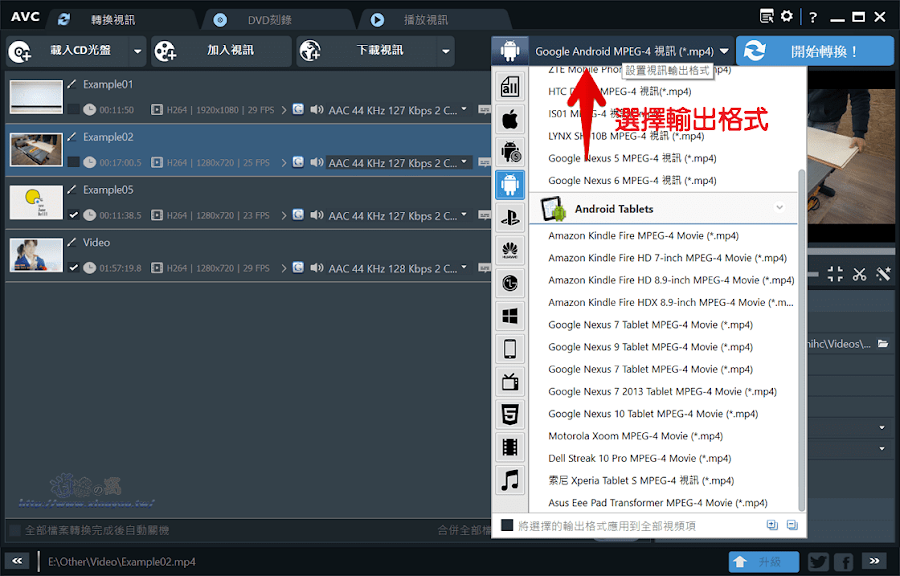
5. 選擇輸出格式後,還能在右側下方設置基本選項,有畫質、時間長度(剪切)、視訊參數、音訊參數等項目,可以點選影片分別設置輸出選項,按下「開始轉換」會將全部影片進行轉換處理,也能勾選/取消某個影片。

6. 需要剪切分割影片,在任務列表(或播放器)點擊「剪刀圖示」即可開啟編輯視窗,使用前後標記選擇保留的影片,按下「確定」返回主畫面就會看到剪切任務。

7. 要從一部影片剪切出多個片段,點擊「複製(+)」按鈕產生任務就能設置另一個剪切片段,此外,也能點擊「魔法棒圖示」添加影片效果。

8. 添加視訊效果同樣會開啟編輯視窗,可以選轉和剪裁影片畫面。

9. 在左側可點選「視頻效果」、「浮水印」,能調整亮度、對比、色飽、套用濾鏡和添加文字/圖片浮水印。

10. 在任務列表也能設置音訊、字幕.可以選擇靜音、添加外部音訊和字幕,若要合併多段影片可在下方開啟合併功能,就能輸出單一影片。
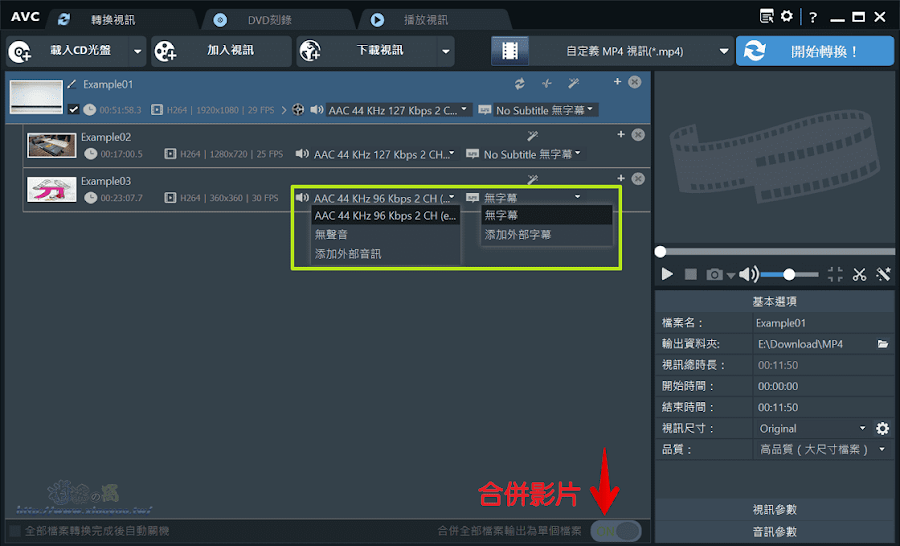
使用心得:
AVC Free 影片轉檔功能齊全,支援轉檔格式與輸出格式能配合大部分通訊設備,編輯製作生活影片相當方便好用,需要影片轉檔軟體可以使用它。同時俱備網路影片下載功能,支援 YouTube、Facebook、Nico、Vimeo等多個網站,下載同時進行合併、剪輯、轉場動畫、浮水印、字幕等操作。
延伸閱讀:
0 留言